Saglabāt Dialoglodziņš (PDF rediģēšanas ekrāns)
Lietojumprogrammas IJ PDF Editor izvēlnē Fails (File) atlasiet Saglabāt kā... (Save As...), lai atvērtu dialoglodziņu Saglabāt (Save).
Veiciet papildu iestatījumus, lai saglabātu izveidotos vai rediģētos PDF failus datorā.
 Svarīgi!
Svarīgi!
-
Attēliem, kuru izšķirtspēja ir ārpus 75–600 dpi diapazona vai kuru pikseļu skaits vertikālā vai horizontālā virzienā ir 10201–10500 pikseļi, nevar iestatīt šādus vienumus.
- PDF saspiešana (PDF Compression)
- Izveidot PDF failu, kas atbalsta meklēšanu pēc atslēgvārdiem (Create a PDF file that supports keyword search)
- Koriģēt sašķiebušos teksta dokumentu (Correct slanted text originals)
- Noteikt teksta dokumenta orientāciju un pagriezt attēlu (Detect the orientation of text original and rotate image)
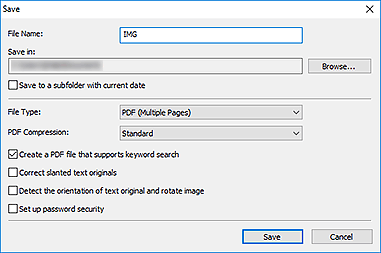
- Faila nosaukums (File Name)
- Ievadiet saglabājamā PDF faila nosaukumu. Ja ir izveidotas vismaz divas lappuses un saglabājat katru lappusi atsevišķi, failu nosaukumiem tiek pievienots kārtas numurs.
- Saglabāt (Save in)
- Iestatiet mapi, kurā saglabāt PDF failus. Lai mainītu mapi, noklikšķiniet uz Pārlūkot... (Browse...) un pēc tam norādiet mērķa mapi.
- Saglabāt apakšmapē ar šīsdienas datumu (Save to a subfolder with current date)
-
Atzīmējiet šo izvēles rūtiņu, lai izveidotu mapi ar pašreizējo datumu sadaļā Saglabāt (Save in) norādītajā mapē un saglabātu tajā izveidotos vai rediģētos PDF failus. Mape tiks izveidota ar nosaukumu, piemēram, "20XX_01_01" (Gads_Mēnesis_Datums).
Ja šī izvēles rūtiņa nav atzīmēta, faili tiek saglabāti tieši sadaļā Saglabāt (Save in) norādītajā mapē.
- Faila veids (File Type)
-
Atlasiet failu formātu PDF failu saglabāšanai.
- Saglabājiet katru lappusi kā atsevišķu PDF failu.
- PDF (vairākas lapas) (PDF (Multiple Pages))
- Saglabājiet vairākas lappuses vienā PDF failā.
 Piezīme
Piezīme- Vienums PDF (vairākas lapas) (PDF (Multiple Pages)) tiek parādīts, ja ir izveidotas vismaz divas lappuses.
- PDF saspiešana (PDF Compression)
-
Atlasiet saspiešanas tipu saglabāšanai.
- Standarta (Standard)
- Parasti ieteicams atlasīt šo iestatījumu.
- Augstas pakāpes (High)
- Saspiež faila lielumu saglabāšanas laikā. Tādējādi tiks samazināta tīkla un servera noslodze.
 Svarīgi!
Svarīgi!- Atkārtoti saglabājot PDF failus ar augstu saspiešanas pakāpi, attēlu kvalitāte var pasliktināties.
- Izveidot PDF failu, kas atbalsta meklēšanu pēc atslēgvārdiem (Create a PDF file that supports keyword search)
- Atzīmējiet šo izvēles rūtiņu, lai pārvērstu attēlos esošo tekstu par teksta datiem un izveidotu PDF failus, kuros atbalstīta atslēgvārdu meklēšana.
- Koriģēt sašķiebušos teksta dokumentu (Correct slanted text originals)
-
Atzīmējiet šo izvēles rūtiņu, lai noteiktu dokumenta orientējumu, pamatojoties uz attēlos esošo tekstu, un koriģētu leņķi (-0,1 līdz -10 grādu vai +0,1 līdz +10 grādu diapazonā) PDF failu izveidei.
 Svarīgi!
Svarīgi!-
Tālāk minētie attēlu veidi, iespējams, netiks koriģēti pareizi, jo tekstu nevar pareizi noteikt.
- Attēli, kuros teksta rindas noliektas vairāk par 10 grādiem vai katrai rindai atšķirīgs leņķis
- Attēli, kuros ietverts gan vertikāls, gan horizontāls teksts
- Attēli ar īpaši lieliem vai maziem fontiem
- Attēli ar nelielu teksta apjomu
- Attēli, kuros ietverti zīmējumi/attēli
- Rokraksta attēli
-
- Noteikt teksta dokumenta orientāciju un pagriezt attēlu (Detect the orientation of text original and rotate image)
-
Atzīmējiet šo izvēles rūtiņu, lai noteiktu lapas orientējumu, pamatojoties uz attēlos esošo tekstu, un automātiski pagrieztu attēlus pareizā orientējumā PDF failu izveidei.
 Svarīgi!
Svarīgi!- Šī funkcija ir pieejama tikai tiem attēliem (teksta dokumenti), kuros ietverts teksts kādā no sarakstā Dokumenta valoda (Document Language) pieejamajām valodām lietojumprogrammas IJ Scan Utility dialoglodziņā Iestatījumi (Vispārīgie iestatījumi) (Settings (General Settings)). Šī funkcija nav pieejama atkarībā no attēlā esošā teksta valodas.
-
Tālāk minētajiem attēlu veidiem, iespējams, netiks noteikts lapas orientējums, jo tekstu nevar pareizi noteikt.
- Attēli ar nelielu teksta apjomu
- Attēli, kuros ietverts teksts ar fonta lielumu ārpus 8–48 punktu diapazona
- Attēli, kuros ietverti īpaši fonti, efekti, slīpraksts vai rokraksts
- Attēli ar raksta fonu
- Iestatīt paroles drošību (Set up password security)
-
Atzīmējiet šo izvēles rūtiņu, lai parādītu dialoglodziņu Paroles drošības iestatījumi paroles iestatīšanai izveidotā PDF faila atvēršanai vai paroli tā drukāšanai/rediģēšanai.
 Svarīgi!
Svarīgi!-
Rediģējot ar paroli aizsargātu PDF failu, paroles tiks dzēstas. Atiestatiet paroles.
-

